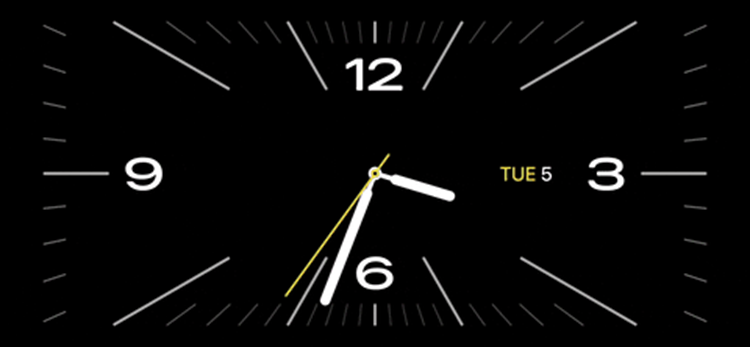Dengan memperbarui perangkat lunak iOS terbaru dari Apple, Anda bisa menyulap iPhone menjadi layar cerdas yang selalu menyala. Meskipun Anda tidak menggunakannya secara aktif. Jadi iPhone Anda dapat dengan cepat berubah menjadi jam samping tempat tidur, bingkai foto digital, miniatur HomePod, pelacak Aktivitas Langsung, layar pemantauan widget, yang bisa menjadi asisten pengingat.

karena setelan ini bisa mengingatkan Anda untuk mengakses situs dan menonton pertandingan tanpa terlambat. Fitur yang menyediakan layanan ini adalah StandBy, dan tersedia untuk semua iPhone iOS 17. StandBy saat ini eksklusif untuk model iPhone terbaru.
Manfaatkan Mode StandBy
Untuk mengaktifkan mode StandBy, Anda hanya perlu meletakkan iPhone Anda berdiri miring saat mengisi daya. Saat mode Siaga aktif, Anda dapat berinteraksi dengan Siri hanya dengan mengucapkan “Hey Siri” atau cukup memanggil “Siri!”. Kemudian Anda bisa mengajukan pertanyaan atau memintanya melakukan tindakan untuk Anda.
Adanya mode Standby, Anda dapat melihat widget untuk aplikasi prioritas dengan sekilas tanpa harus membuka kunci dan password. Standby juga bisa menunjukkan album foto untuk diputar sebagai display, agar meja kerja Anda menjadi menarik.
StandBy berfungsi paling baik dengan pengisi daya MagSafe. Saat Anda menggunakan pengisi daya MagSafe, StandBy akan mengingat tampilan pilihan Anda. Berikut cara mengaktifkan StandBy pada iPhone Anda:
Mengaktifkan atau menonaktifkan mode Standby
Sebelum mengaktifkan atau menonaktifkan mode Standby, Anda perlu mengetahui beberapa uraian fungsi yang ada di mode Standby sebagai berikut:
- Always On: Mengalihkan tampilan selalu aktif pada model iPhone 14 Pro dan 14 Pro Max. Saat aktif, mode Standby akan meredup saat tidak digunakan. Jika tidak aktif, mode Standby akan tidur setelah sekitar 10–20 detik.
- Mode Malam: Mengalihkan warna merah yang menutupi mode Standby saat mendeteksi pencahayaan sekitar yang rendah.
- Motion to wake: Mengalihkan apakah Siaga menyala secara otomatis saat gerakan terdeteksi di malam hari (hanya tersedia di iPhone 14 Pro dan 14 Pro Max).
- Show notifications: Mengalihkan notifikasi selama mode Siaga. Notifikasi penting akan tetap ditampilkan saat non aktif, namun semua notifikasi lainnya akan diam-diam masuk ke Pusat Notifikasi Anda.
- Show Preview on Tap Only: : Beralih apakah Anda ingin pratinjau pemberitahuan disembunyikan selama mode Siaga atau tidak, yang baik untuk privasi jika Anda berbagi rumah dengan siapa pun. Jika aktif, Anda harus mengetuk notifikasi untuk melihat pratinjau.
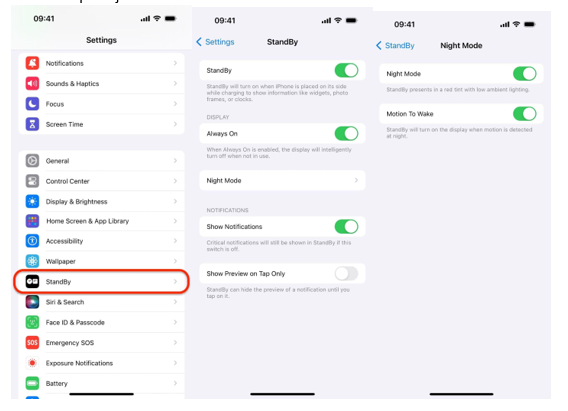
Melihat Mode Siaga Saat Idle
Saat pertama kali Anda meletakkan iPhone secara vertikal saat mengisi baterai, Anda akan melihat teks “Selamat datang di StandBy” dan setelah itu Anda hanya perlu memilih ” Ketuk “Lanjutkan” untuk melihat tampilan Siaga.
Jika Anda mengaktifkan opsi “Selalu Aktif” pada bagian iPhone 14 Pro atau 14 Pro Max, layar akan tetap menyala sepanjang waktu kecuali saat mati dengan mode smart. Jika dimatikan, Mode Siaga mungkin hanya muncul selama jangka waktu tertentu sebelum layar tertidur. Untuk membangunkannya kembali Anda hanya perlu mengetuk layar untuk mangaktifkannya kembali.
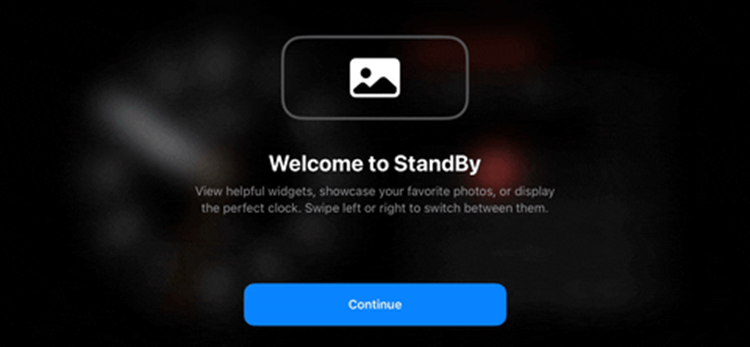
Membalik Widget Siaga
Tampilan Standby default dapat bervariasi berdasarkan aplikasi yang Anda gunakan. Misalnya Smart Widget dan Widget Suggestion diaktifkan atau dinonaktifkan. Untuk memutar widget Anda, geser ke atas atau ke bawah pada salah satu widget yang aktif.
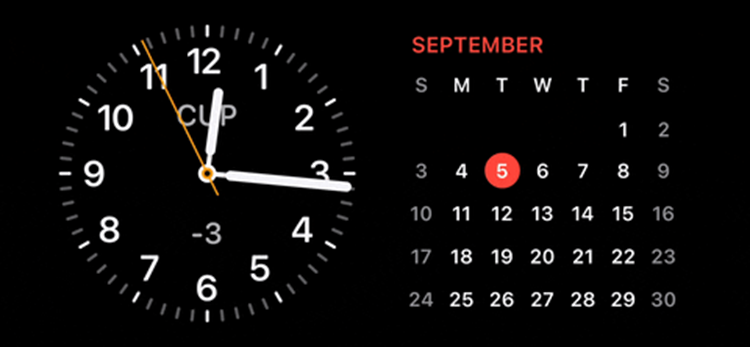
Buka Aplikasi dari Widget dan Foto
Pada tampilan widget, Anda dapat mengetuk widget yang kompatibel untuk memunculkan ikon terbuka. Ketuk ikon buka, lalu buka kunci iPhone Anda dengan Face ID atau Touch ID jika diperlukan, dan aplikasi terkait widget akan terbuka untuk melihat kecocokan dengan apa yang ditampilkan di widget. Misalnya, membuka Pengingat akan membawa Anda langsung ke daftar yang ditetapkan ke widget Siaga.